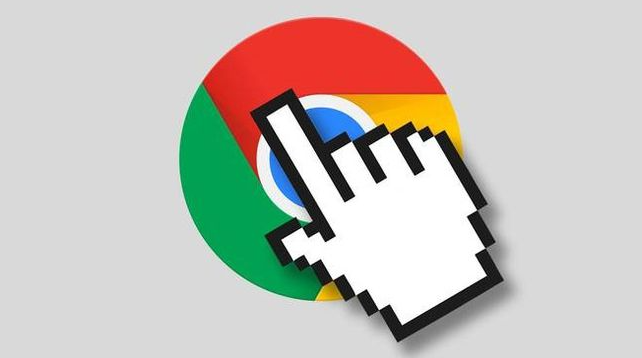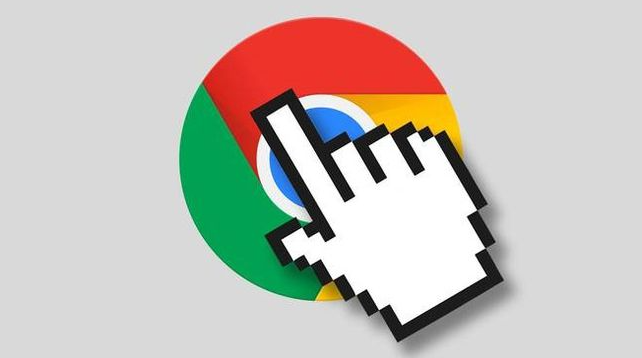
《如何通过 Chrome 浏览器管理应用的推送通知》
在当今数字化时代,Chrome 浏览器作为一款广泛使用的网络浏览器,其丰富的功能为我们的网络生活带来了诸多便利。其中,应用的推送通知功能虽然能及时向我们传递信息,但有时过多的通知可能会造成干扰。下面将详细介绍如何通过 Chrome 浏览器管理应用的推送通知,让您能够根据自己的需求进行个性化设置。
首先,打开 Chrome 浏览器。在浏览器的右上角,您会看到一个由三个垂直点组成的菜单图标,点击它以展开更多选项。
在弹出的下拉菜单中,找到并点击“设置”选项。这将进入 Chrome 浏览器的设置页面。
在设置页面中,向下滚动,找到“隐私和安全”部分,然后点击“网站设置”。
在“网站设置”页面中,继续向下滚动,直到看到“通知”选项,点击进入。
此时,您可以看到所有已安装且具有推送通知权限的应用列表。如果您想关闭某个应用的推送通知,只需在该应用对应的右侧,将“允许”开关切换为“禁止”即可。这样,该应用就不再会向您发送推送通知了。
相反,如果您希望重新启用某个应用的推送通知,同样在该应用对应的右侧,将“禁止”开关切换回“允许”。
此外,如果您想要对特定网站的推送通知进行更精细的管理,可以在“网站设置”中的“通知”页面下方,点击“添加”按钮,输入您要管理的网站地址,然后根据提示进行相应的设置。
通过以上简单的步骤,您就可以轻松地在 Chrome 浏览器中管理应用的推送通知了。合理地设置推送通知,既能确保您不会错过重要的信息,又能避免被过多无关的通知所打扰,从而提升您的浏览体验和使用效率。无论是工作还是娱乐,掌握这一技巧都能让您在网络世界中更加从容地应对各种信息。